الدليل المثالي حول كيفية تشغيل الفيديو في الاتجاه المعاكس
هناك قول مأثور أنه لم يعد بإمكاننا عكس الزمن. كل ما حدث في الماضي يبقى في الماضي. في حين أن هذا صحيح ، فإن تشغيل الفيديو للخلف ليس هو الحال. لسبب ما ، يتم استخدام تأثير الحركة العكسية جيدًا لإبراز العوامل المسلية في التصوير السينمائي. الجري للخلف ، واللعب مثل البالون يأخذك إلى السماء ، والسماح للعصير بالعودة من الانسكاب هو مجرد جهد لتحقيقه إذا كان لديك أفضل أداة على جهازك. إذا كنت مستعدًا ، فاقرأ أدناه حيث جربنا واختبرنا أربع أدوات شاملة للتعلم كيفية تشغيل مقطع فيديو في الاتجاه المعاكس على iPhoneوالكمبيوتر و Android.
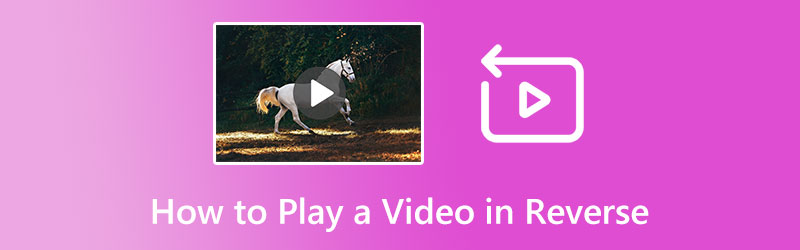
محتوى الصفحة
الجزء 1. كيفية تشغيل الفيديو في الاتجاه المعاكس
1. OpenShot
يمكنك إثراء مقاطع الفيديو الخاصة بك بشكل أكبر باستخدام Openshot. سواء كنت تلتقط الصور باستخدام هاتف كاميرا متوسط ، يتم تحويل مقطع مستوى الدخول إلى لقطات مذهلة باستخدام أدوات تصحيح الألوان المكثفة والأجواء وتعديل الضوء. علاوة على ذلك ، تعمل هذه الأداة على العجائب في تشغيل ملفاتك للخلف. علاوة على ذلك ، يوفر Openshot مكتبة من المسارات الصوتية والرسوم المتحركة وتأثيرات الحركة البطيئة المناسبة لأي شيء تعمل عليه. اقرأ الدليل أدناه لعكس لقطاتك باستخدام Openshot.
الخطوة 1. افتح محرر الفيديو على جهاز الكمبيوتر الخاص بك وقم باستيراد مقطع الفيديو الذي ترغب في عكسه.
الخطوة 2. بعد ذلك ، انتقل إلى الجدول الزمني حيث يمكنك مشاهدة إضافة مقطع الفيديو الخاص بك. بعد ذلك ، حدد الملف ، وانقر بزر الماوس الأيمن ، وحدد زمن.
الخطوه 3. في القائمة ، انقر فوق طبيعي واختر الى الوراء من بين الخيارات. قم بتشغيل الإخراج على لوحة العرض في الجزء العلوي الأيمن من الواجهة لرؤية التأثير المعكوس على مقطع الفيديو الخاص بك.
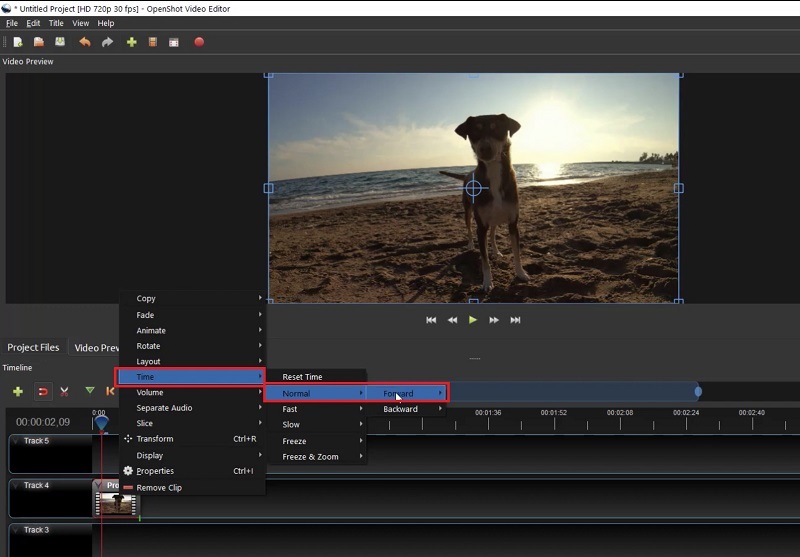
2. CapCut
CapCut هو محرر فيديو مشهور للجميع. يعمل هذا التطبيق بشكل جيد على أجهزة iOS ويقدم أدوات تحرير الفيديو الأساسية للمحترفين لمقاطع TikTok والمشاريع والعروض التقديمية وما شابه ذلك. يعد عكس المقاطع الخاصة بك سلسًا في هذا البرنامج ، ويمكنك حتى تسريع الملف أو إبطائه للحصول على تأثير رائع. من ناحية أخرى ، يتيح لك CapCut إنشاء تسميات توضيحية على مقاطع الفيديو الخاصة بك في ثوانٍ معدودة باستخدام أداة تحويل النص إلى كلام. يمكنك أيضًا توقع مزيل خلفية دقيق إذا كنت ترغب في وضع مقطعك في بيئة جديدة. إليك ما تحتاج إلى معرفته لتشغيل الفيديو بالعكس باستخدام CapCut.
الخطوة 1. للبدء ، افتح مشروعًا جديدًا على البرنامج وحدد اللقطات التي ستستخدمها للتشغيل العكسي.
الخطوة 2. في لوحة الأدوات أسفل شاشتك ، مرر إلى الجانب الأيمن وحدد ملف يعكس زر. تذكر أن الصوت الخاص بك سيتم تشغيله أيضًا للخلف ، لذا تأكد من كتمه عند تطبيق التأثير.
الخطوه 3. أخيرًا ، اضغط على زر التشغيل لمراجعة وتصدير الملف إلى وحدة التخزين المحلية الخاصة بك.
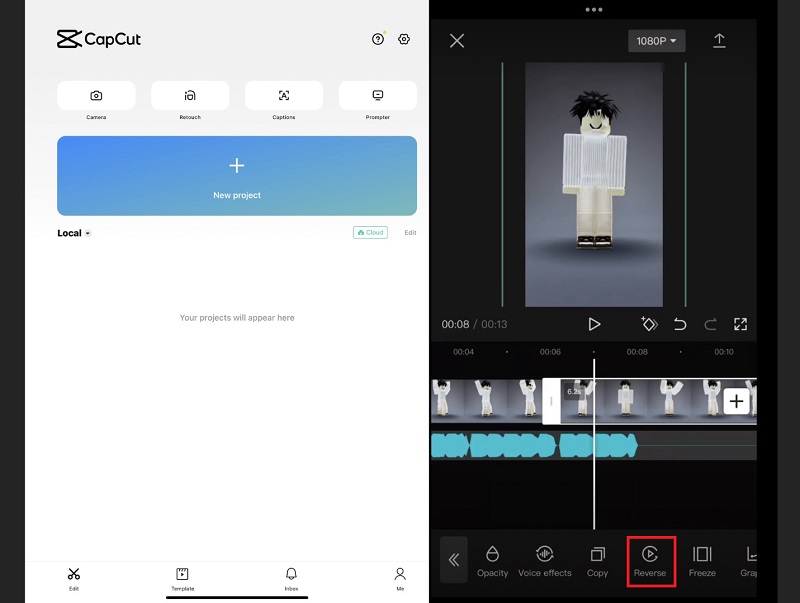
3. عكس MovieFX
كما يوحي الاسم ، فإن Reverse movieFX هو تطبيق Android يحتوي على أكثر من 900000 تنزيل على PlayStore. تم تصميم البرنامج فقط لعكس اللقطات إلى الوراء وسيساعدك على تسجيل خدعة سحرية وتحدي الجاذبية والمزيد. من ناحية أخرى ، يقدم البرنامج نماذج مقاطع يمكنك مشاهدتها للحصول على أفكار للتسجيل التالي. دون مزيد من اللغط ، قفز على الدليل أدناه.
الخطوة 1. لتحميل المقطع الخاص بك ، انقر فوق بداية على الشاشة وحدد اختر فيلم. إذا كان لا بد من التقاط مشهد حقيقي ، فحدد سجل الفيلم.
الخطوة 2. عندما يظهر مقطعك على الشاشة ، اضبط علامات رأس التشغيل لقص المقطع. علاوة على ذلك ، حدد إخراج المقطع الخاص بك إلى عكس، متبوعًا بالفلتر وجودة الإخراج.
الخطوه 3. أخيرًا ، انقر فوق ابدأ التسجيل زر وانتظر حتى تنتهي العملية.
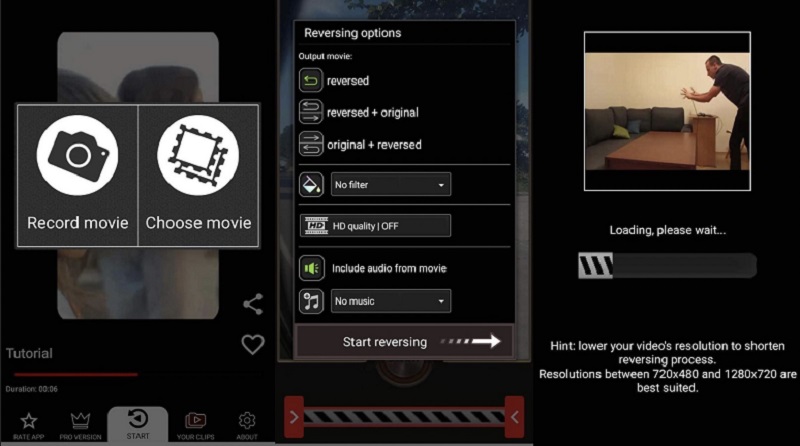
الجزء 2. كيفية عكس مقطع فيديو للتشغيل
يعد Video Reverser أحد الأدوات المختلفة التي يمكنك مواجهتها على محول الفيديو فيدمور. حتى لو كنت مجرد مبتدئ تحاول صقل مهاراتك في صناعة تحرير الفيديو ، فإن إنشاء إخراج ذو مظهر احترافي باستخدام الأداة ممكن بسبب واجهته المباشرة والسلسة. علاوة على ذلك ، يغطي Vidmore Video Converter أكثر من 200 تنسيق إدخال وإخراج مثل FLV و AVI و MP4 و DVD للحصول على ملفاتك أثناء التنقل على أي مشغل وسائط. أخيرًا ، يحتوي هذا البرنامج على صندوق أدوات لمساعدتك في عملك ، مثل صانع 3D و Watermark Adder و Image Converter و Video Compressor. اقرأ الدليل السهل المتابعة أدناه واسمح لنفسك بتشغيل الفيديو في الاتجاه المعاكس.
الخطوة 1. قم بتثبيت أفضل برنامج عكس الفيديو
ابدأ بالحصول على البرنامج على جهازك بالنقر فوق الزر المناسب أدناه. توجه إلى الزر الأيسر إذا كنت تستخدم نظام تشغيل Windows والزر الأيمن لنظام التشغيل Mac. بعد ذلك ، قم بتشغيل البرنامج ومتابعة عملية التثبيت.
الخطوة 2. استيراد الفيديو لعكس
اذهب إلى صندوق الأدوات قسم Vidmore Video Converter وانتقل لأسفل الشاشة لرؤية ملف عكس الفيديو. عندما تظهر اللوحة الجديدة ، اضغط على زائد أيقونة واستيراد الفيديو الذي ستعكسه.
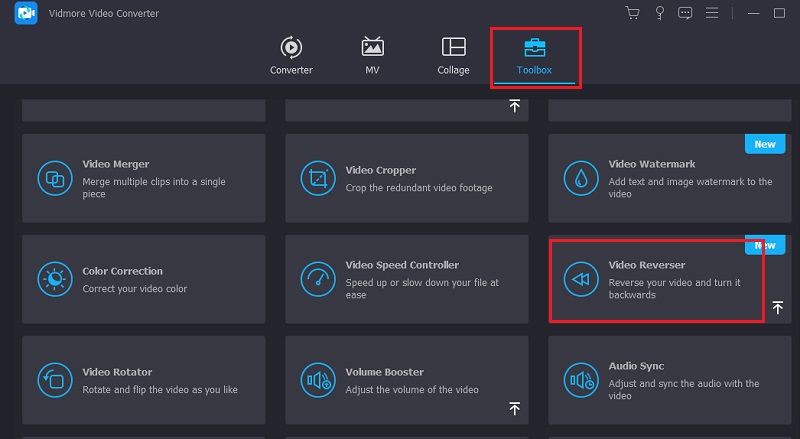
الخطوة الثالثة. إنشاء تأثير ثلاثي الأبعاد
بمجرد الانتهاء من استيراد مقطع الفيديو ، انتظر بعض الوقت لأن البرنامج سيعالج المقطع الأصلي تلقائيًا إلى مقطع فيديو معكوس. عندما يظهر مقطعك ، يمكنك ضبط علامات رأس التشغيل للداخل والخارج لتقليل طول الفيديو الخاص بك.
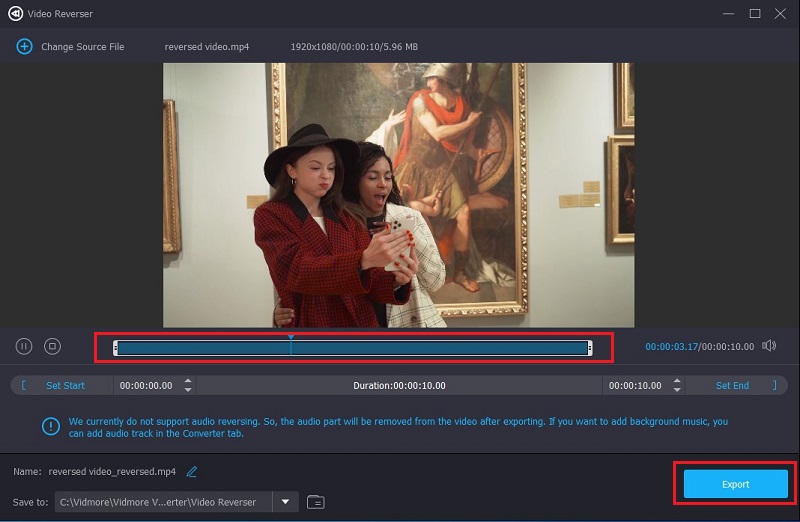
الخطوة 4. حدد موقع الإخراج
بالنسبة للجزء الأخير ، اختر موقع إخراج مقطع الفيديو الخاص بك وانقر فوق تصدير زر. ستعرف أن العملية قد انتهت بالفعل عند ظهور مربع الحوار. إذا كنت بحاجة إلى عكس المزيد من المقاطع ، فكرر الخطوات المذكورة في هذا الدليل.

الجزء 3. أسئلة وأجوبة حول عكس مقاطع الفيديو
هل يمكنني عكس مقطع فيديو على TikTok؟
بكل تأكيد نعم. يحتوي TikTok على أدوات تحرير متعددة ، والتأثير العكسي واحد منهم. يمكنك تطبيق هذا التأثير على اللقطات الخاصة بك عن طريق تحديد التأثيرات والوقت> عكس عندما تقوم بتحرير مقطعك في التطبيق.
هل يقوم VLC بتشغيل الفيديو في الاتجاه المعاكس؟
VLC هو أحد مشغلات الوسائط المتعددة المنصات التي نعرفها جميعًا. ومع ذلك ، لا يمكننا استخدام البرنامج لتشغيل الفيديو الخاص بنا للخلف ولكننا نطبق فقط تأثيرات مثل تدوير ملف الوسائط بدرجات متفاوتة.
كيف يمكنني عكس الفيديو على Windows؟
الكثير من محرري الفيديو يقدمون لك أداة الحركة العكسية. ومع ذلك ، إذا كنت بحاجة إلى أداة يمكن أن تساعدك في معالجة مقاطع الفيديو بشكل أكبر عن طريق إضافة مرشح وتأثيرات ثلاثية الأبعاد وتدويرها ، فإن Vidmore Video Converter هو ما يمكننا التوصية به.
خاتمة
الآن ، تكتسب براعة تشغيل الفيديو في الاتجاه المعاكس. باستخدام جميع الأدوات المذكورة في هذه الإرشادات ، ستهز أي أفكار ترغب في التقاطها وتحريرها ليراها العالم.


